有分节符怎么设置页码连续
来源:网络收集 点击: 时间:2024-02-16【导读】:
当有了分节符的时候,就没办法正常设置连续页码,需要进行其它的设置,今天小编就和大家分享一下,如何在有分节符的情况下设置页码连续。工具/原料moreword2003方法/步骤1/6分步阅读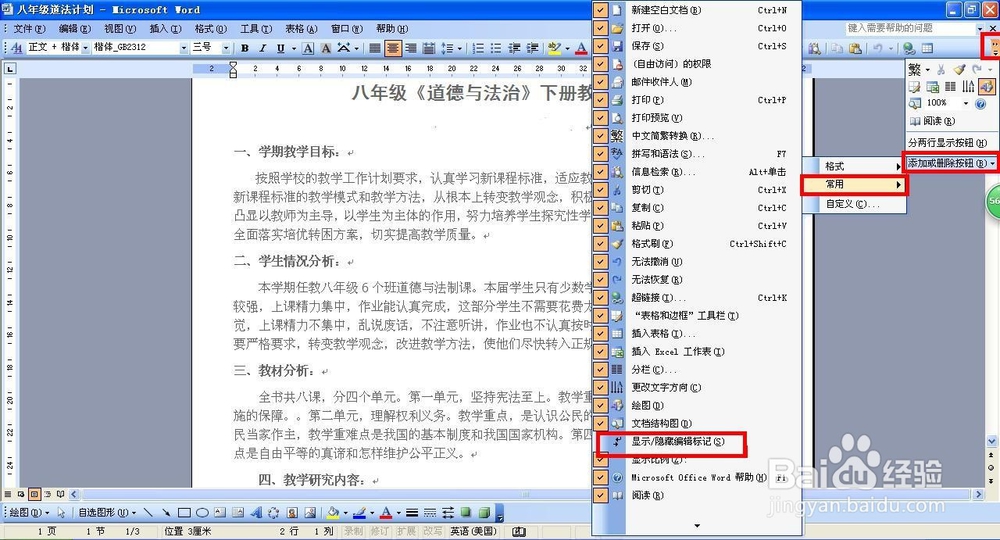 2/6
2/6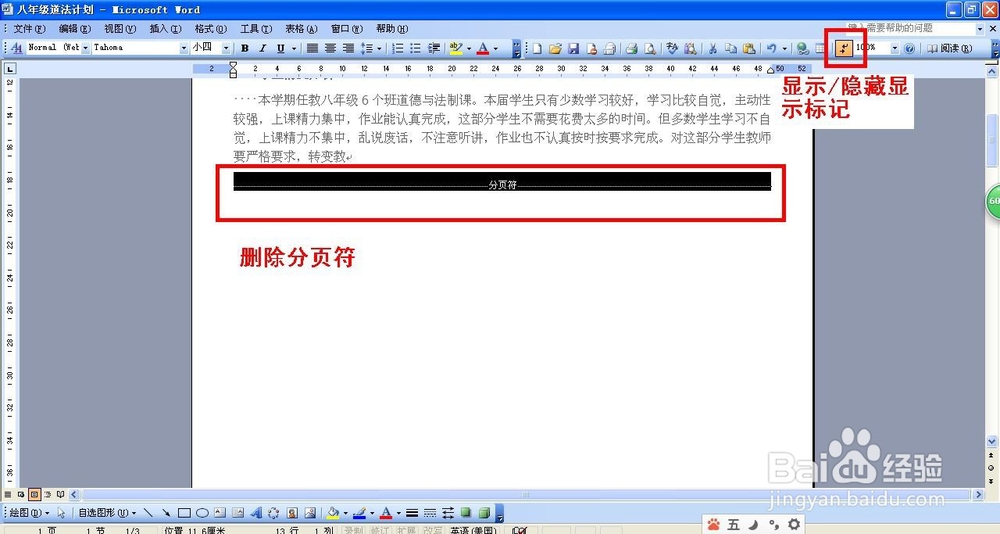 3/6
3/6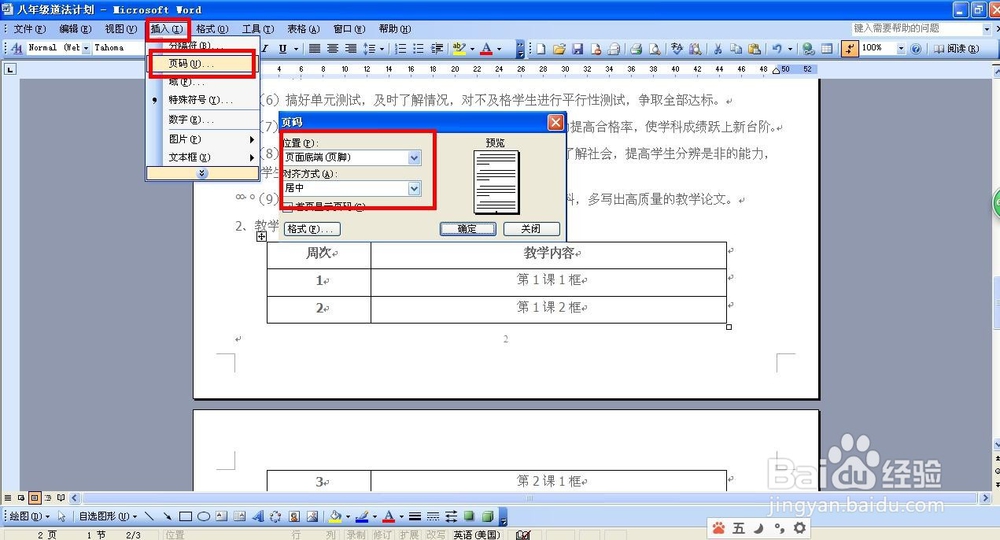 4/6
4/6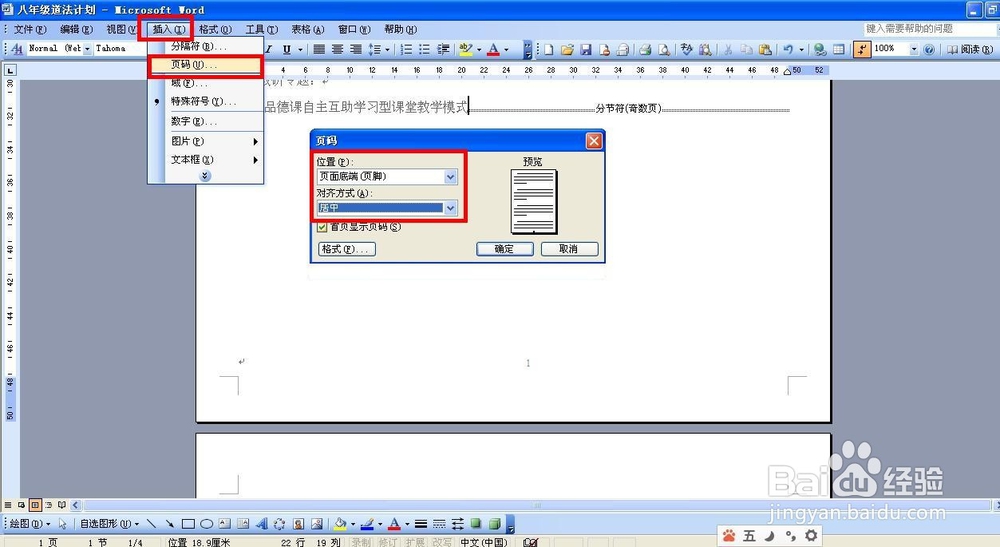 5/6
5/6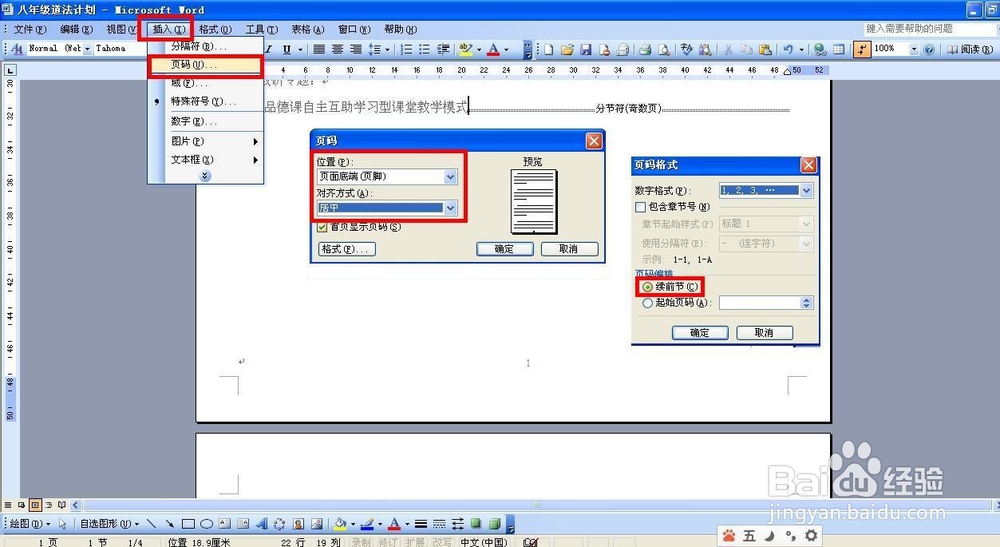 6/6
6/6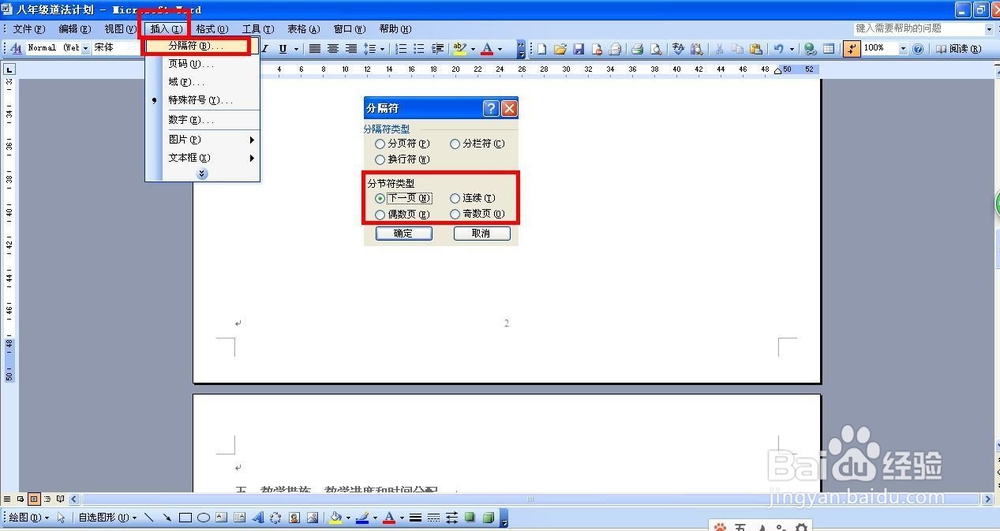 注意事项
注意事项
用word2003打开有分节 符的文档,然后右击工具栏选项——添加或删除按钮——常用——勾选:显示/隐藏显示标记,这样显示/隐藏显示标记就出现在工具栏那里了。
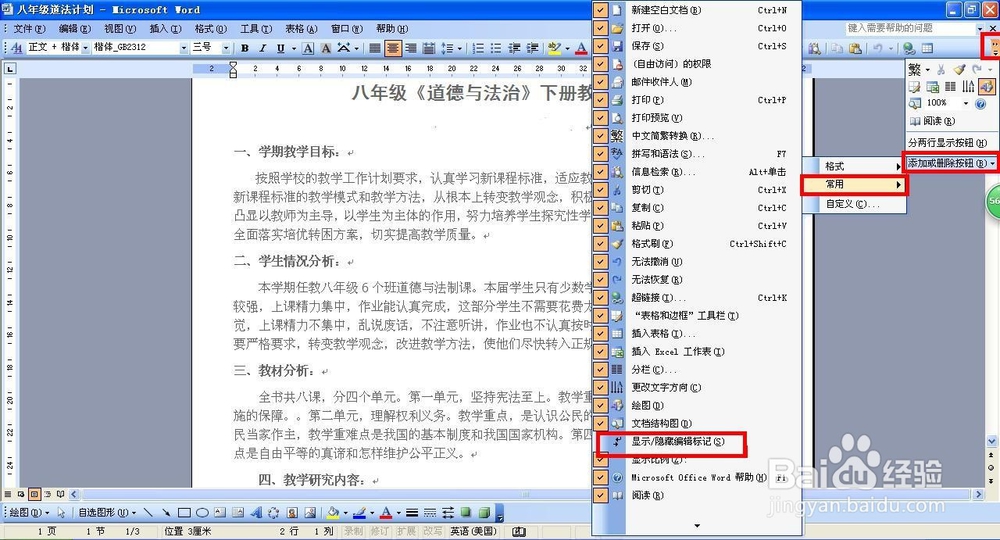 2/6
2/6第二步,点击工具栏上的显示/隐藏显示标记,这时就会显示有分页符的地方,用鼠标选择分节符的标记,然后按删除键把分节符删除。
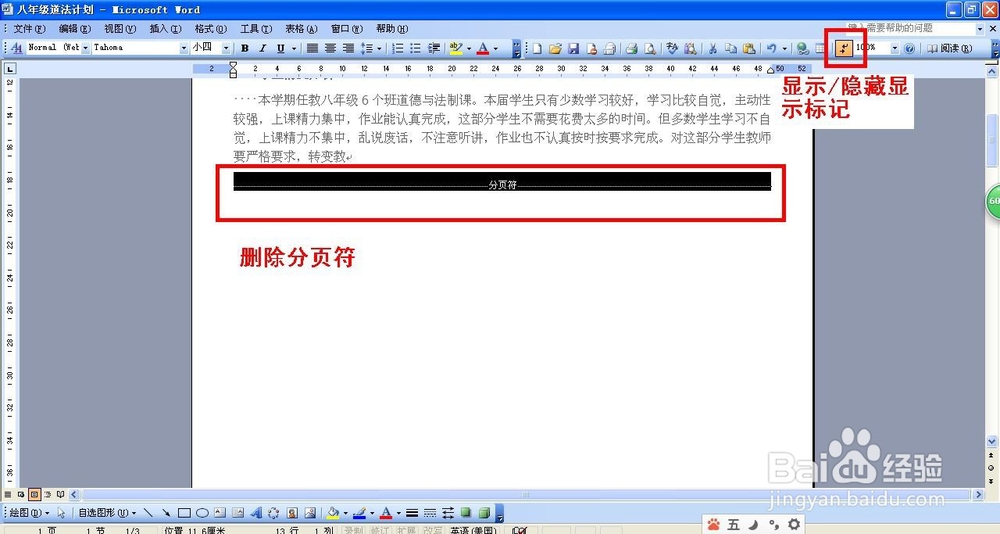 3/6
3/6第三步,点击插入——页码——位置就选:页面底端——对齐方式选择:居中——点击确定,这样就能插入连续页码了。
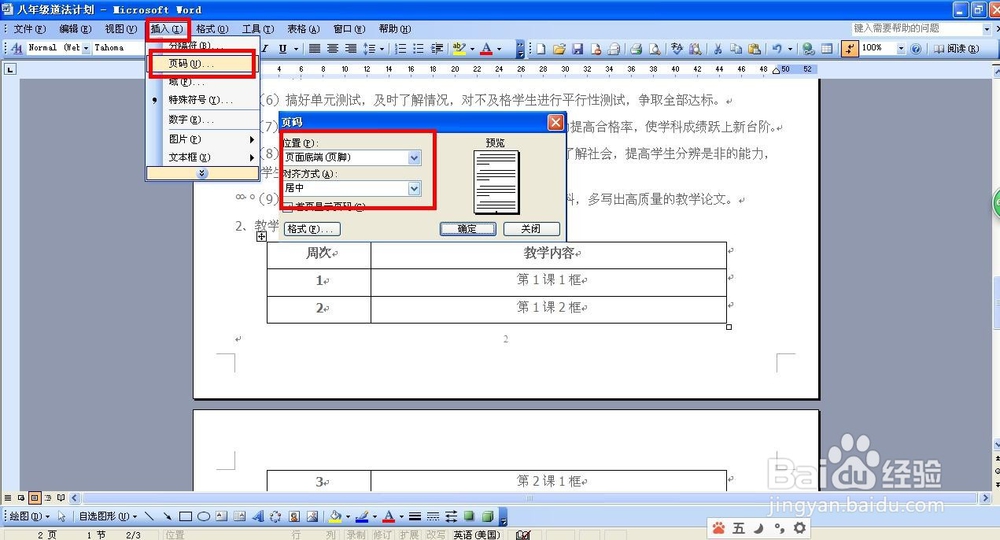 4/6
4/6第四步,如果删除了分节符,是方便了我们的插入连续页码,但不方便我们保留原来的编辑风格,我们还需要再设置一下,点击插入——页码,打开插入页码的对话框,按照步骤3设置好页码位置和对齐方式
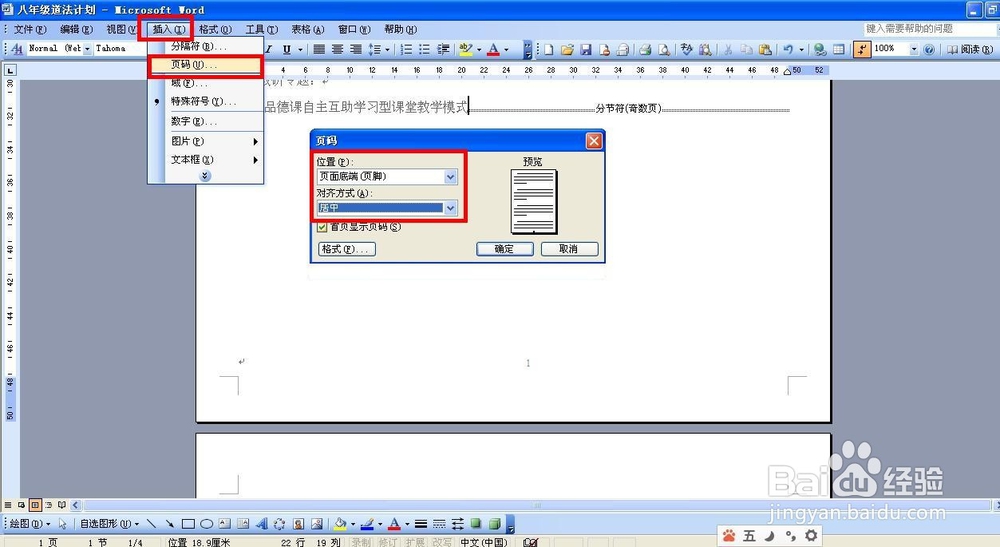 5/6
5/6第五步,在页码对话框中设置好位置和对齐方式之后,点击格式——页码编排那里选择:续前节,这样就可以插入连续页码了。
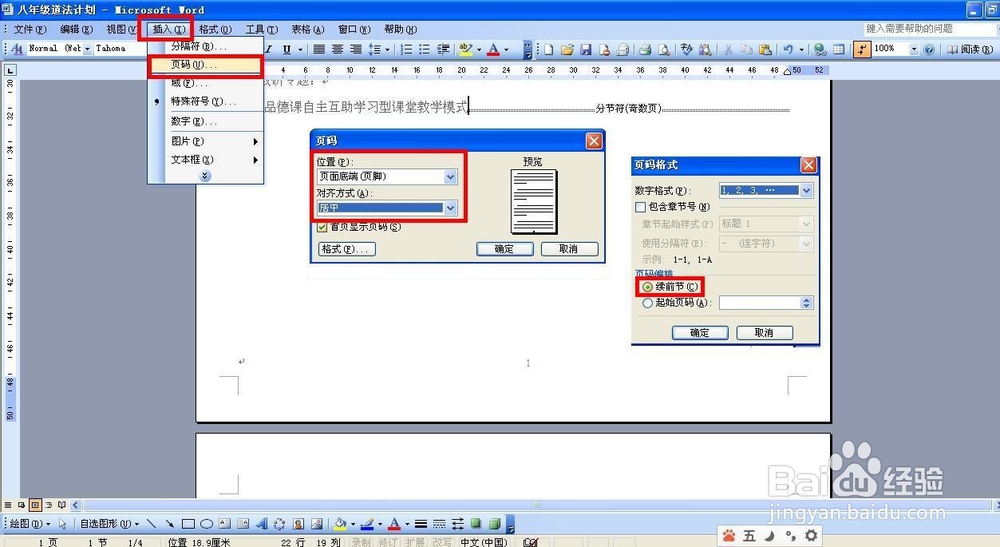 6/6
6/6在这里补充一下插入分节符的类型:点击插入——分隔符——这时就会看到对话框的第二栏有分节符类型选项:下一页、连续、偶数页、奇数页。选择其中一个再点击确定就可以插入分节符了。
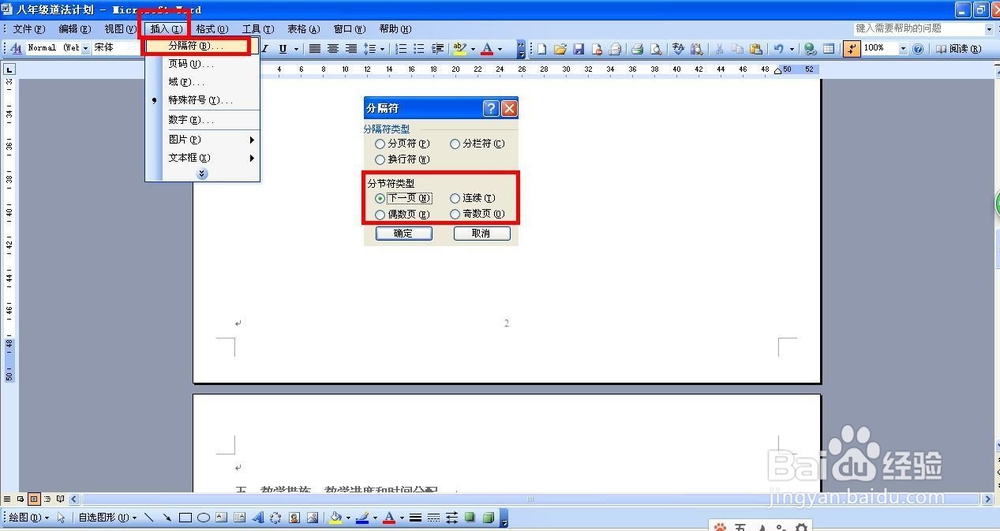 注意事项
注意事项希望能帮助到你
分节符设置页码连续WORD版权声明:
1、本文系转载,版权归原作者所有,旨在传递信息,不代表看本站的观点和立场。
2、本站仅提供信息发布平台,不承担相关法律责任。
3、若侵犯您的版权或隐私,请联系本站管理员删除。
4、文章链接:http://www.1haoku.cn/art_51742.html
 订阅
订阅